win7 시스템을 사용할 때 LAN에서 폴더를 공유해야 하는 경우가 있습니다. 따라서 win7 파일 LAN 공유를 설정하는 방법에 대한 질문에 대해 편집자는 시스템 네트워크에서 고급 공유 설정을 변경하는 옵션을 찾은 다음 열리는 페이지에서 관련 설정을 지정할 수 있다고 생각합니다. 자세한 단계는 에디터가 어떻게 했는지 살펴보겠습니다~


1.데스크탑 네트워크 우클릭----속성------변경. 고급 공유 설정
(참고: 홈 네트워크, 공용 네트워크 등 현재 네트워크 보기!) "공용 네트워크입니다."
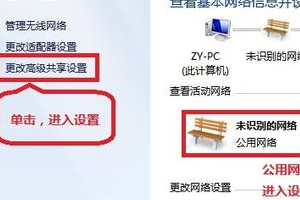
2. 공용 네트워크 선택---다음 옵션을 선택하세요. : 네트워크 검색 시작------파일 및 프린터 공유 활성화----
네트워크 액세스 권한이 있는 사용자가 공용 폴더에서 파일을 읽고 쓸 수 있도록 공유 활성화(선택하지 않은 상태로 둘 수 있음)----
설정 off 비밀번호로 보호된 공유 (댓글 : 다른 옵션은 기본값으로 남겨두셔도 됩니다!)
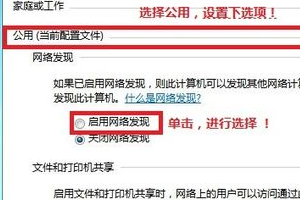
3. 공유해야 할 폴더를 선택하고(예: DY) 마우스 오른쪽 버튼 클릭--속성
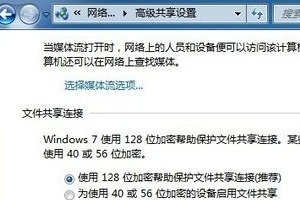
4. 공유------공유(S) 선택.. .---팝업 대화 상자---"Guest" 추가
(참고: "Guest"를 선택하는 것은 모든 사용자가 액세스할 수 있도록 권한을 줄이는 것입니다. !)---공유
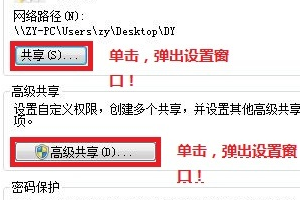
5. 고급 공유를 선택하세요... ----이 파일을 공유하려면 선택하세요----확인!
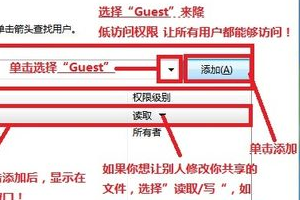
6. 다른 사용자는 시작---실행---\IP(단축키 WIN+R)\IP!
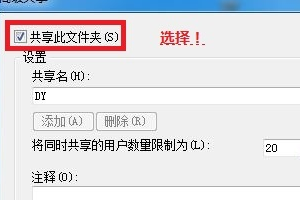 를 통해 공유 파일에 액세스할 수 있습니다.
를 통해 공유 파일에 액세스할 수 있습니다.
> >>win7 시스템 버전 빨리 이해하기
>>2020년에는 win7을 win10으로 무료로 업그레이드할 수 있나요?
>>어떤 웹사이트인가요? win7 시스템은 상대적으로 안정적입니다
>>win7 시스템을 사용하기 쉽게 만드는 회사는 누구입니까?
>>U 디스크 다운로드 win7 시스템
위 내용은 LAN에서 win7 파일 공유를 설정하는 방법의 상세 내용입니다. 자세한 내용은 PHP 중국어 웹사이트의 기타 관련 기사를 참조하세요!